Obsidian 插件:React Components
插件名片
概述
在你的笔记中使用并编写 React(Jsx)组件。
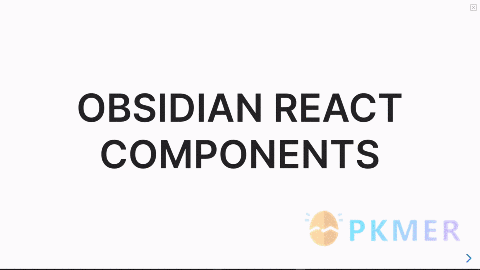
原文出处
下面自述文件的来源于 Readme
Readme(翻译)
下面是 obsidian-react-components 插件的自述翻译
Obsidian React 组件
这是 Obsidian(https://obsidian.md)的一个插件。
它允许您在 Obsidian 笔记中使用带有 Jsx 的 React 组件。
强烈建议在使用此插件时,同时安装 Editor Syntax Highlight Plugin。
演示

开始使用
创建 React 组件有两种方法。
使用代码块
在您的笔记中的任何位置添加一个注释,并给它设置属性 defines-react-components。您还可以选择使用 react-components-namespace 属性设置特定的命名空间(由点分隔的一系列单词)。
这可以通过在前置元数据中完成,如下所示:
---
defines-react-components: true
react-components-namespace: projects.test
---或者(如果已安装 dataview)可以使用 dataview 内联属性
defines-react-components:: true
react-components-namespace:: projects.test然后,在您的笔记中,要定义一个组件,请编写如下的代码块
```jsx:component:MyComponent
return <div>Hello {props.name}!</div>
```这将创建一个名为 MyComponent 的组件,位于 projects.test 命名空间中(如果您未指定属性,则位于全局命名空间中)。
然后,您可以像这样使用该组件:
```jsx:
<MyComponent name={"World"}/>
```或者,使用内联语法。
`jsx:<MyComponent name={"World"}/>`如果您在使用单独的命名空间的笔记中,可以通过以下方式访问该组件:
`jsx:<projects.test.MyComponent name={"World"}/>`使用组件注释
创建组件的另一种方法是组件注释。这种方法将整个 markdown 文件视为单个 react 组件的定义。
这种方法的好处是,您可以在例如 Visual Studio Code 中打开注释,以获得完整的语法高亮和一些代码自动完成。
为了使用组件注释,您必须首先指定一个文件夹用于 Jsx 函数/React 组件。

该目录中的每个注释都将被解释为 Jsx 函数的内容(隐式形式为 props=>{your code here})。
每个文件都成为一个具有与注释相同名称的函数/React 组件。
编写组件
编写组件的语法是常规的 Jsx 语法。
组件文件的内容会被隐式地包裹在 props=>{...} 中。这意味着你不需要自己编写函数签名。但是,你需要在代码中包含 return 关键字。
还有一些需要注意的事项:
- 由于注释被解释为函数变量,所以它们必须遵循 JavaScript 变量命名规则。
- 变量名不能包含空格。
- 变量名必须以字母、下划线 (_) 或美元符号 ($) 开头。
- 变量名只能包含字母、数字、下划线或美元符号。
- 变量名区分大小写。
- 某些单词不能用作变量名,因为它们在 JavaScript 中有其他含义。请查看这个 保留字的完整列表。
- 为了作为 React 组件使用,函数的首字母必须大写。
使用组件
可以像这样使用组件:
```jsx:
<MyComponent name={"World"}/>
```或者,使用内联语法。
`jsx:<MyComponent name={"World"}/>`如果您在使用单独命名空间的笔记中,可以这样访问组件:
`jsx:<projects.test.MyComponent name={"World"}/>`当使用代码块语法(```jsx:)时,代码可以有多行。最后一条语句会被隐式返回和渲染。
组件作用域
React 组件可以访问全局命名空间中的所有内容。
除此之外,组件还可以访问 React、ReactDOM、useState 和 useEffect。这使得您可以轻松编写功能组件。
除此之外,您还可以通过钩子调用 useContext(ReactComponentContext) 来访问文件上下文。然后可以使用它来访问 frontmatter,例如:
```jsx:component:ComponentWithFrontmatter
const ctx = useContext(ReactComponentContext);
var frontmatter = ctx.markdownPostProcessorContext.frontmatter;
return <h1>{frontmatter.title}</h1>
```贡献
欢迎贡献。
您可以创建一个 问题 来报告错误,提出对此插件的改进建议,提问等。
您可以创建一个 拉取请求 来贡献此插件的开发。
更新日志
0.1.6(2022 年 1 月 22 日)支持 Obsidian v0.13.19
- jsx 代码块在最近的 Obsidian 更新中出现问题(参见问题#26)。通过此更新,它们应该再次正常工作。
- 在
Markdown组件中添加了对嵌入式笔记的支持(参见问题#25)。
0.1.5 (2022-01-03) 移除调试日志
- 在添加实时预览支持时使用了大量的
console.log调用,现已将其移除。
0.1.4(2022 年 1 月 2 日)应用修复
- 插件现在应该再次在 Obsidian 应用版本上正常工作。
0.1.3 (2022-01-01) 基本实时预览支持
- 支持代码块和内联代码。

0.1.2 (2021-12-03) 组件代码块 + 启动和稳定性改进
- 在视图之间导航时,组件不再消失。
- 修复了启动时组件闪烁的问题。
- 现在可以像这样编写代码块:
-
```jsx::ComponentName someText ```这等同于
```jsx: <ComponentName src={`someText`}/> ```但更简洁。
示例:

-
0.1.1 (2021-08-29) 改进组件卸载
- 在重新渲染过程中,旧组件现在更可靠地被移除/销毁。
0.1.0 (2021-08-27) 添加了替代的代码块语法和命名空间
- 插件现在支持使用
jsx:代替jsx-进行编写。- 这种新的语法与 Editor Syntax Highlight Plugin 兼容:

- 这种新的语法与 Editor Syntax Highlight Plugin 兼容:
- 现在您还可以通过
react-components-namespace属性限制访问组件的方式和来源。详见 Readme。 - 已更新 Readme。
0.0.9 (2021-08-26) 支持 Frontmatter 和 Header 组件
- 现在可以向组件笔记中添加 Frontmatter 数据(将被 JavaScript 解析器忽略)。
- 具有 Frontmatter 属性
use-as-note-header的笔记将用作存储库中所有笔记的标题。- 这使您可以做类似于以下的事情:

-
- 注意:* 只在最多一个存储库组件上使用此 Frontmatter 属性。
- 这使您可以做类似于以下的事情:
0.0.8(2021-08-25)小的渲染修复
- 已解决在启动 Obsidian 时加载组件的问题。(问题#19)
0.0.7 (2021-07-20) 增加对移动设备和 Typescript 的支持
- 解决了在 Obsidian 移动版上加载插件的问题。
- 现在支持 Typescript 语法。
- 删除了未使用的依赖项。
0.0.6 (2021-06-19) 添加对 skypack 导入的支持,修复了一些错误
- 添加了对基于 URL 的导入的支持,例如
import styled from 'https://cdn.skypack.com/styled-components/'- 示例:

- 示例:
- 改进了组件加载的稳定性
0.0.5 (2021-05-22) 启用 Markdown 渲染组件的动态更新,进行了一些小的更改
- 更新
Markdown组件的src属性之前不会导致组件重新渲染,现在已经修复。 - 对于开发者:现在你可以创建一个
.vault_plugin_dir文件,其中包含插件在你的 vault 中的路径:(例如path\to\my\vault\.obsidian\plugins\obsidian-react-components)。然后yarn build将自动将编译后的文件复制到正确的位置。因此,你只需要在 Obsidian 中重新加载插件即可看到更改生效。
0.0.4 (2021-05-20) 改进组件加载和错误处理 + useIsPreview
-
添加一个新的设置来禁用组件刷新
- 如果组件重新渲染成本较高,例如组件进行 API 调用,则此设置非常有用。
-
提高组件加载的可靠性(解决问题#13)
-
显著改进错误处理
- 所有错误都呈现为 React 组件。您可以点击组件中的按钮将错误显示在控制台中。
-
添加一个命令来手动刷新组件
Obsidian React Components: Refresh React Components
-
用
useIsPreview替换isPreviewMode,它检查组件所附加的面板而不是当前活动的组件(解决问题#12)示例:
const isPreview = useIsPreview() if(isPreview) { // 仅当组件所附加的面板处于预览模式时才会发生这种情况。 }
0.0.3 (2021-05-10) Markdown 渲染组件、更多的 hooks 和小修复
- 根据 社区插件PR 的反馈进行了一些小修复。
- 添加了一个
Markdown组件,可以用来渲染 markdown。- 用法:
`jsx-<Markdown src={"* 这是一个项目符号"}/>`。
- 用法:
- 在组件作用域中添加了
obsidian。 - 添加了更多的 hooks:
useCallback、useContext、useMemo、useReducer、useRef。
0.0.2 (2021-05-10) 新增功能、错误修复和重构
-
@lucasew 在组件范围内添加了一个
isPreviewMode函数。 (PR #5)在 React 中有一个规则,即必须在每次渲染时调用相同的 hooks,因此早期返回不好。
用户可以轻松检查笔记是否处于预览模式,并在组件内返回 null。
-
当子组件代码被修改时,包含子组件的组件现在会正确更新。 (PR #11)
-
创建具有无效名称的组件时,现在会向用户发出警告。 (PR #10)
0.0.1 (2021-05-04) 首次发布
- 实现了插件的基本功能
示例组件
// 文件:Counter.md
const [count, setCount] = useState(0)
return (
<div>
<p>你点击了我 {count} 次!!!</p>
<button onClick={() => setCount(count + 1)}>
{props.source}
</button>
</div>
)// 文件:Clock.md
const [date, setDate] = useState(new Date());
useEffect(() => {
var timerID = setInterval( () => setDate(new Date()), 1000 );
return function cleanup() {
clearInterval(timerID);
};
});
return (
<div>
<h1>你好,世界!</h1>
<h2>现在是 {date.toLocaleTimeString()}。</h2>
</div>
); // 文件:rand.md
return Math.random()// 文件:DiceRoller.md
let diceRoll = ()=>Math.ceil(rand()*props.sides)
let [num, setNum] = useState(diceRoll())
return (<span>
<button onClick={()=>setNum(diceRoll())}> 掷一个 {props.sides} 面的骰子</button>
<span>数字是 {num}</span>
</span>)// 文件:Testcomponent.md
return (
<div style={{color: "blue"}}>
<Clock/>
<Counter source={props.source}/>
</div>
)许可证
Obsidian React Components 使用 GNU AGPLv3 许可证。有关更多信息,请参阅 LICENSE。
反馈交流
其他渠道
版权声明
版权声明:所有 PKMer 文章如果需要转载,请附上原文出处链接。




